Geometry Dash ialah permainan platformer muzik yang dibangunkan oleh Robert Topala. Permainan ini tersedia untuk dimainkan pada iOS, Android, serta Microsoft Windows melalui Steam. Dalam permainan, pemain mengawal pergerakan watak dan menavigasi melalui satu siri tahap berasaskan muzik sambil mengelakkan halangan dan bahaya.
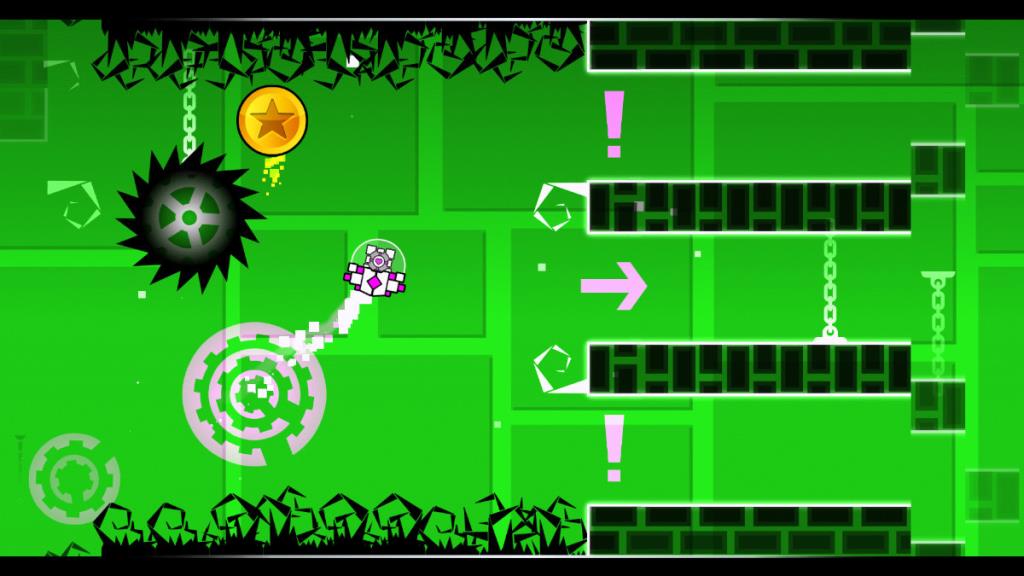
Walaupun Geometry Dash tidak dialihkan secara rasmi ke Linux, ia boleh dijalankan pada platform dengan beberapa tweak. Dalam panduan ini, kami akan menunjukkan kepada anda cara bermain Geometry Dash di Linux.
Geometry Dash pada Linux
Permainan Geometry Dash berfungsi hebat di Linux, tetapi hanya dengan kuasa Proton, yang terbina dalam Steam untuk Linux. Atas sebab ini, kami perlu menunjukkan cara untuk menyediakan klien Steam.
Pasang Steam
Untuk mula memasang Steam pada Linux, mulakan dengan membuka tetingkap terminal pada desktop Linux. Untuk membuka tetingkap terminal pada desktop Linux anda, tekan Ctrl + Alt + T pada papan kekunci. Atau, buka menu apl, cari "Terminal", dan lakukan dengan cara itu.
Setelah tetingkap terminal dibuka dan sedia untuk digunakan, ikut arahan pemasangan baris perintah yang sepadan dengan OS Linux yang anda gunakan pada masa ini untuk mengaktifkan dan menjalankan apl Steam.
Ubuntu
Di Ubuntu, sediakan aplikasi Steam dan jalankan dengan menggunakan arahan Apt .
sudo apt install steam
Debian
Untuk membolehkan Steam berfungsi pada Debian, anda perlu memuat turun pakej Steam DEB terkini ke komputer anda secara manual. Untuk melakukannya, gunakan arahan wget downloader di bawah.
wget https://steamcdn-a.akamaihd.net/client/installer/steam.deb
Selepas muat turun pakej Steam DEB selesai, pemasangan Steam pada Debian boleh dimulakan. Menggunakan arahan dpkg di bawah, pasang keluaran terbaru Steam pada komputer anda.
sudo dpkg -i steam.deb
Setelah Debian memasang Steam, selesaikan isu pergantungan yang mungkin timbul semasa proses pemasangan dengan memasukkan arahan di bawah.
sudo apt-get install -f
Arch Linux
Pada Arch Linux , pengguna boleh memasang aplikasi Steam dengan menggunakan arahan Pacman di bawah.
sudo pacman -S wap
Fedora/OpenSUSE
Pada kedua-dua Fedora Linux dan juga OpenSUSE, pengguna boleh memasang aplikasi Steam melalui sumber perisian yang disertakan. Walau bagaimanapun, versi Flatpak Steam berfungsi dengan lebih baik pada kedua-dua sistem pengendalian ini, jadi kami mengesyorkan untuk memasangnya.
Flatpak
Untuk membolehkan Steam berfungsi melalui Flatpak, anda mesti mendayakan masa jalan Flatpak dahulu. Untuk mendayakan masa jalan pada PC Linux anda, ikuti panduan mendalam kami tentang subjek .
Memandangkan masa jalan Flatpak dikonfigurasikan pada PC Linux anda, langkah seterusnya ialah menyediakan gedung aplikasi Flathub. Untuk menyediakan gedung aplikasi Flathub pada komputer anda, masukkan arahan berikut di bawah.
flatpak remote-add --if-not-exists flathub https://flathub.org/repo/flathub.flatpakrepo
Dengan kedai aplikasi Flathub disediakan, sudah tiba masanya untuk memasang Steam pada PC Linux anda. Untuk melakukannya, gunakan arahan berikut di bawah.
flatpak pasang flathub com.valvesoftware.Steam
Pasang Geometry Dash pada Linux
Setelah Steam dipasang pada komputer anda, bukanya dan log masuk dengan kelayakan pengguna anda. Apabila apl dibuka, ikut arahan langkah demi langkah di bawah untuk membolehkan Geometry Dash berfungsi.
Langkah 1: Mula-mula, buka menu Steam dengan mengklik pada "Steam." Dari sana, cari butang "Tetapan" dan pilihnya untuk membuka kawasan tetapan Steam. Dalam kawasan tetapan Steam, tandai "Dayakan Steam Play untuk tajuk yang disokong" dan "Dayakan Steam Play untuk semua tajuk lain."
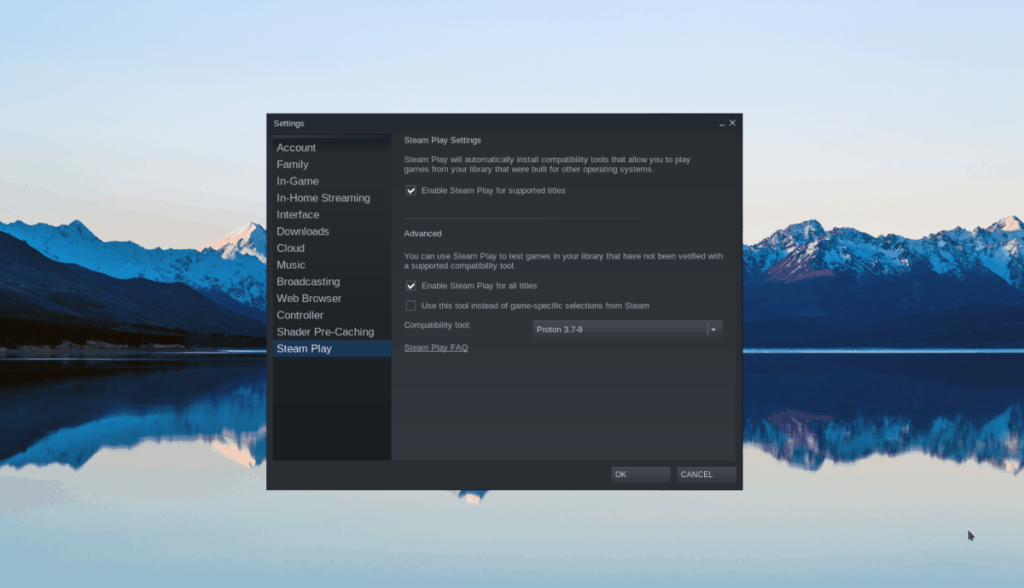
Klik butang "OK" untuk menyimpan perubahan.
Langkah 2: Cari butang "KEDAI" dan klik padanya dengan tetikus untuk mengakses kedai Steam. Di dalam kedai Steam, pilih kotak carian, dan taip "Geometry Dash."
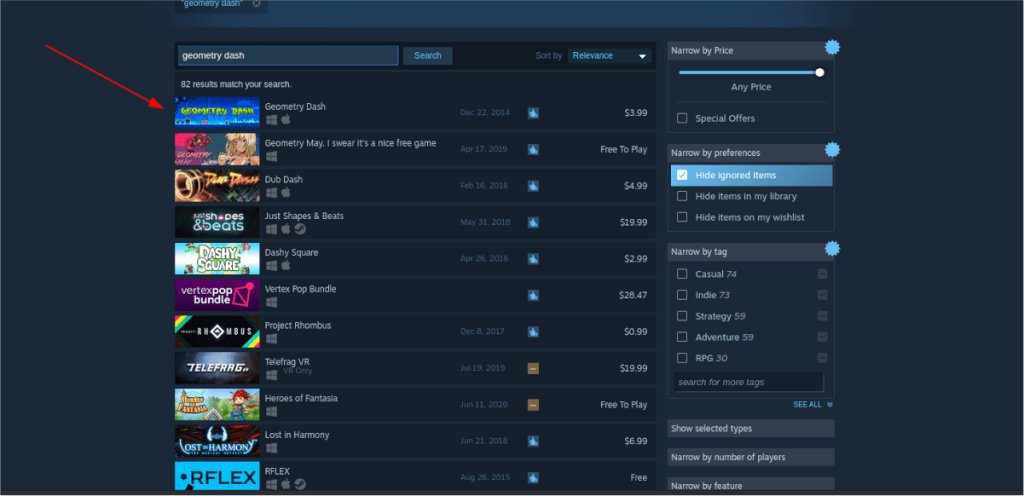
Tekan kekunci Enter untuk melihat hasil carian. Pilih “Geometry Dash” untuk mengakses halaman Steam permainan.
Langkah 3: Pada halaman Geometry Dash Steam, cari butang "Tambah ke troli" hijau dan klik padanya untuk menambah permainan ke akaun anda. Setelah anda membelinya, pilih butang "Perpustakaan" untuk mengakses perpustakaan permainan Steam anda.
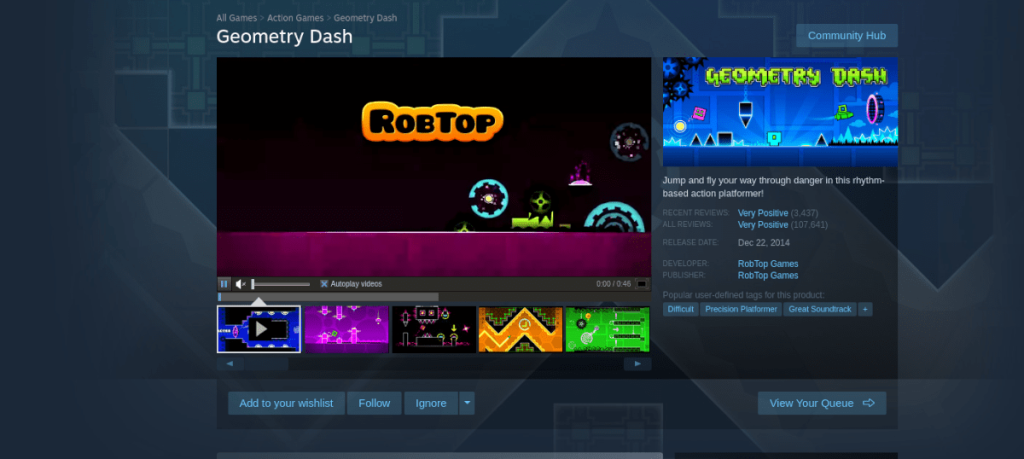
Langkah 4: Di dalam perpustakaan permainan Steam anda, pilih Geometry Dash, dan cari butang "INSTALL" biru untuk memuat turun dan memasang permainan ke komputer anda. Permainan ini tidak akan mengambil masa yang lama untuk dipasang.
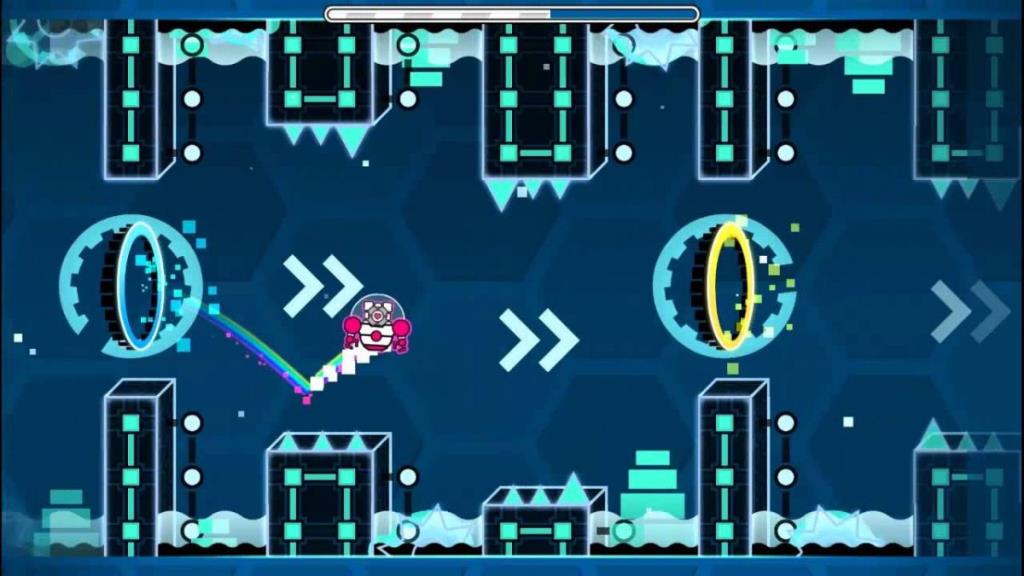
Langkah 5: Geometry Dash tidak memerlukan apa-apa untuk dikonfigurasikan. Hanya pilih butang "MAIN" hijau untuk memulakan permainan. Sila ambil perhatian bahawa Geometry Dash mungkin mengambil sedikit masa untuk dimulakan, kerana Steam mesti mengkonfigurasinya untuk dijalankan di Linux.
Apabila Geometry Dash bermula, anda akan bersedia untuk bermain! Selamat menikmati!
Penyelesaian masalah
Geometry Dash dinilai tinggi pada ProtonDB, jadi tidak sepatutnya ada sebarang masalah bermain permainan itu. Yang berkata, jika anda menghadapi sebarang masalah, sila semak halaman Geometry Dash ProtonDB .

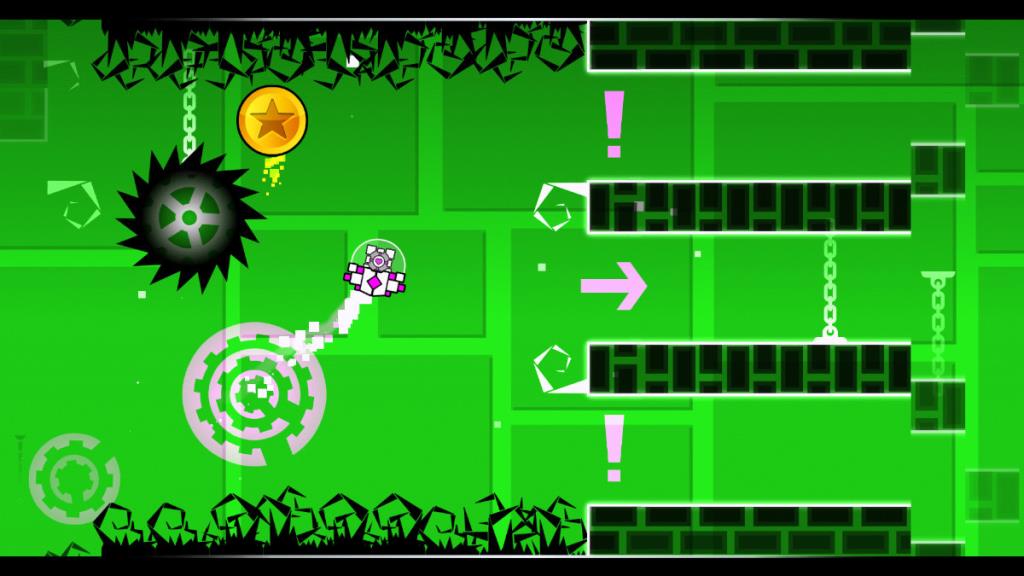
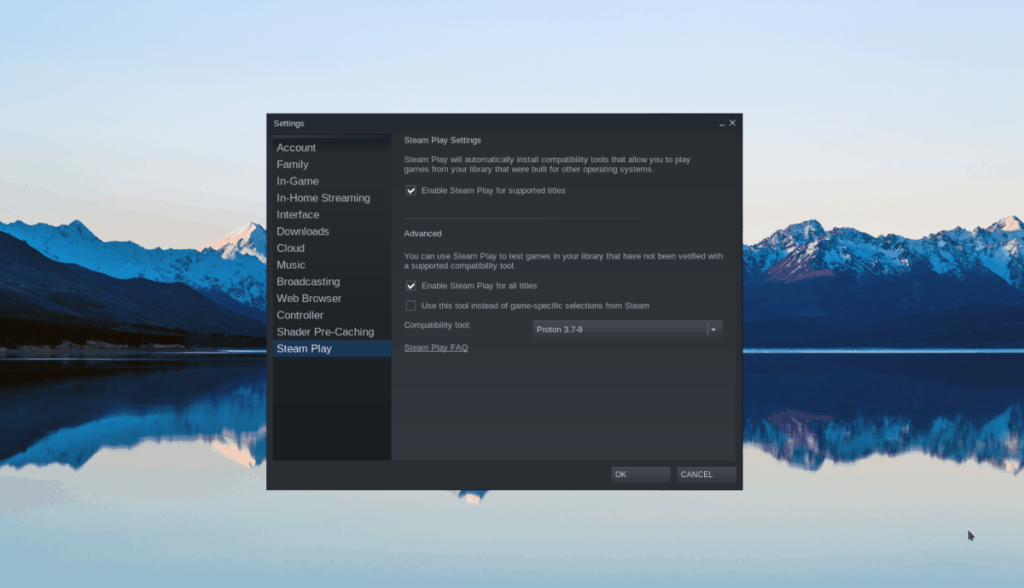
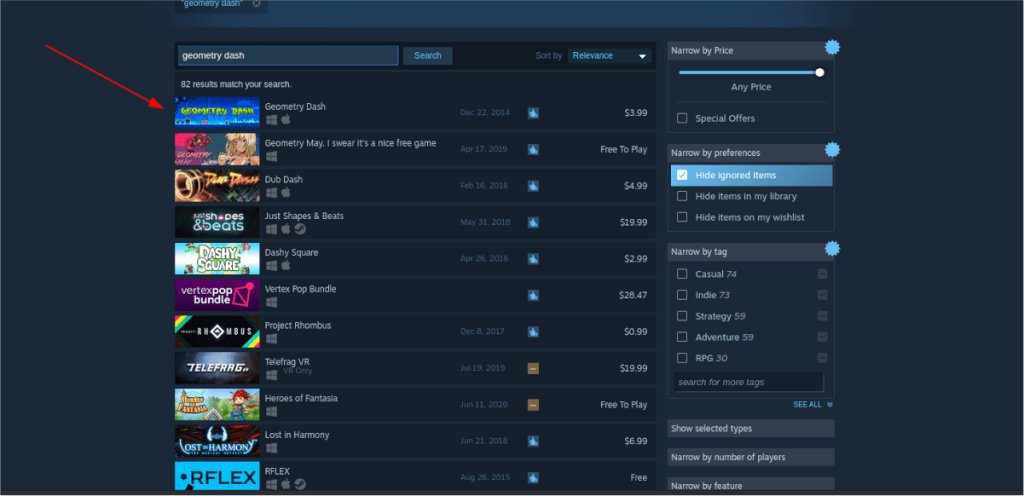
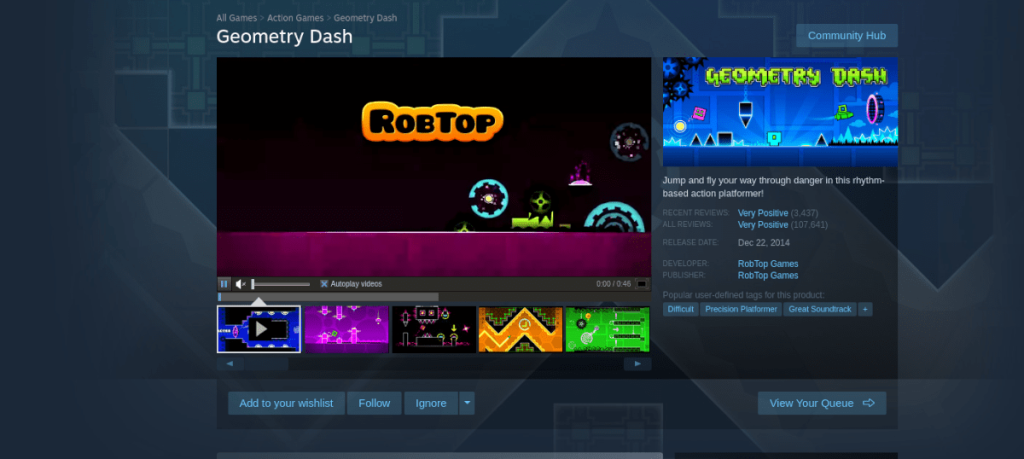
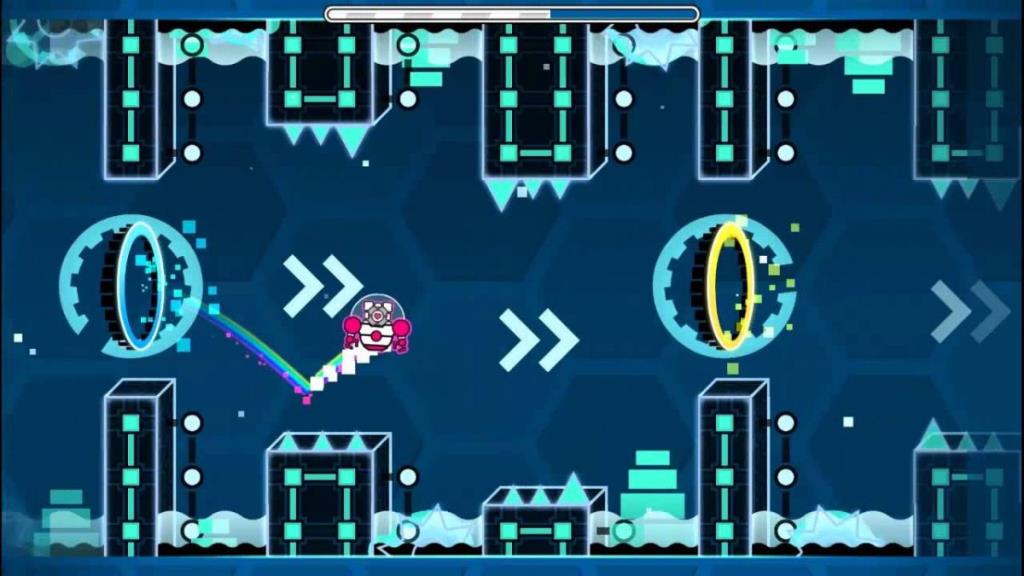



![Muat turun FlightGear Flight Simulator Secara Percuma [Selamat mencuba] Muat turun FlightGear Flight Simulator Secara Percuma [Selamat mencuba]](https://tips.webtech360.com/resources8/r252/image-7634-0829093738400.jpg)




